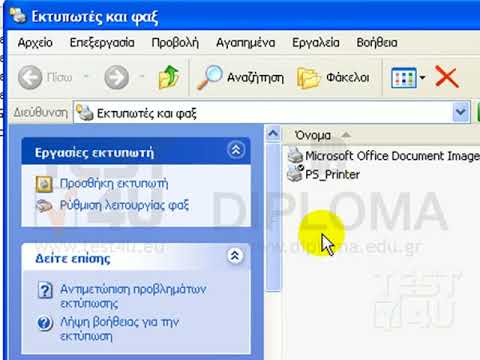
Περιεχόμενο
Τα Windows XP διαθέτουν τη δυνατότητα "Plug and Play", η οποία εντοπίζει και εγκαθιστά αυτόματα νέο υλικό, συμπεριλαμβανομένων των εκτυπωτών που συνδέονται μέσω θύρας USB. Ωστόσο, εάν συνδέσετε έναν εκτυπωτή USB πριν εγκαταστήσετε το πρόγραμμα οδήγησης, τα Windows XP ενδέχεται να εγκαταστήσουν ένα τυπικό πρόγραμμα οδήγησης εκτυπωτή, το οποίο υποστηρίζει μόνο τις βασικές λειτουργίες του εκτυπωτή. Διαγράψτε τη θύρα εκτυπωτή USB στα Windows XP, για να εγκαταστήσετε το πλήρες πρόγραμμα οδήγησης που παρέχεται από τον κατασκευαστή του εκτυπωτή.
Οδηγίες

-
Κάντε κλικ στο κουμπί "Έναρξη" στην επιφάνεια εργασίας των Windows XP και, στη συνέχεια, κάντε δεξιό κλικ στο "Ο Υπολογιστής μου" και στη "Διαχείριση".
-
Κάντε κλικ στην επιλογή "Διαχείριση συσκευών" στο παράθυρο που εμφανίζεται. Κάντε κλικ στην ομάδα συσκευών "Ελεγκτές USB" στο δεξιό τμήμα του παραθύρου για να την αναπτύξετε. Σημειώστε τη συσκευή "USB Media Printing" που αναγράφεται.
-
Αποσυνδέστε το καλώδιο USB και επανεκκινήστε τον υπολογιστή.
-
Κάντε κλικ στο κουμπί "Έναρξη" και, στη συνέχεια, στο "Εκτέλεση". Πληκτρολογήστε "devmgmt.msc" στο πεδίο "Εκτέλεση" και πατήστε "Enter".
-
Κάντε κλικ στην ομάδα συσκευών "Οδηγοί USB" για να την αναπτύξετε. Σημειώστε ότι η συσκευή "USB Media Print" έχει διαγραφεί.